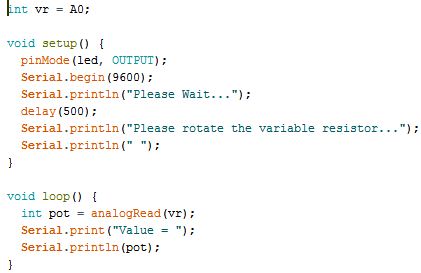Hai kawan... Apa kabarmu hari ini?
Saat ini saya akan menjelaskan tentang cara membaca input analog pada Arduino UNO menggunakan serial monitor. Berikut adalah langkah - langkahnya...
1. Buka program Arduino IDE...
2. Setelah itu, isi dengan programnya. Berikut adalah contohnya...
3. Sebelum di "Upload", kita harus membuat rangkaian pada Arduino UNO terlebih dahulu. Berdasarkan program di atas, berikut contoh rangkaiannya.
4. Setelah dirangkai, hubungkan Arduino UNO dengan komputer.
4. Lalu, buka serial monitor pada Arduino IDE dengan cara membuka tab Tools > Serial Monitor ataupun dengan shortcut Ctrl+Sift+M dan ikon lup di pojok kanan atas program.
Saat ini saya akan menjelaskan tentang cara membaca input analog pada Arduino UNO menggunakan serial monitor. Berikut adalah langkah - langkahnya...
1. Buka program Arduino IDE...
2. Setelah itu, isi dengan programnya. Berikut adalah contohnya...
3. Sebelum di "Upload", kita harus membuat rangkaian pada Arduino UNO terlebih dahulu. Berdasarkan program di atas, berikut contoh rangkaiannya.
4. Setelah dirangkai, hubungkan Arduino UNO dengan komputer.
3. Lalu, silahkan pilih port Arduino UNO yang digunakan dan "Upload" programnya. Berikut contohnya...
4. Lalu, buka serial monitor pada Arduino IDE dengan cara membuka tab Tools > Serial Monitor ataupun dengan shortcut Ctrl+Sift+M dan ikon lup di pojok kanan atas program.
5. Berikut adalah contoh tampilan serial monitor saat program dijalankan, serta perubahan nilai input yang masuk...
Nah, tadi adalah penjelasan dasar yang dapat saya berikan. Semoga dapat bermanfaat. Terima kasih telah membaca...